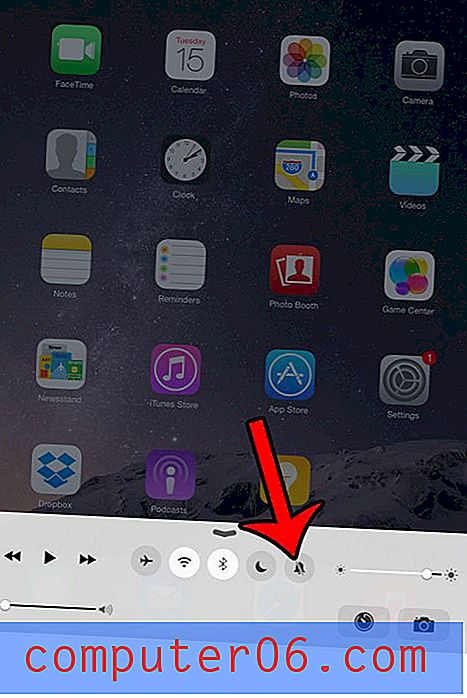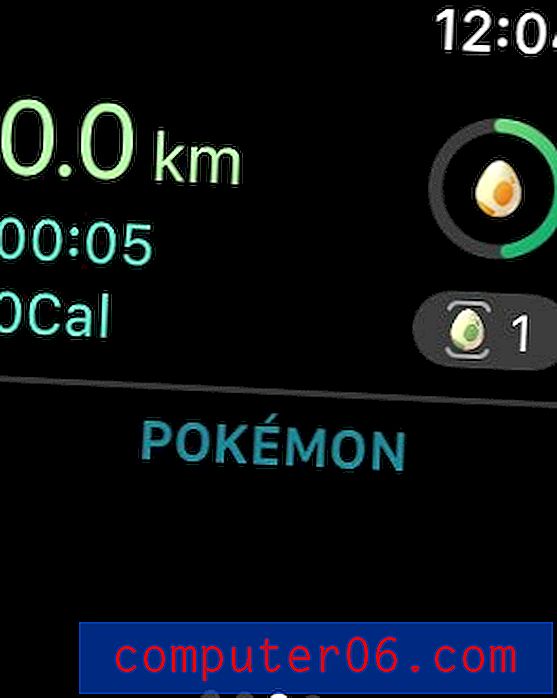Photoshop CS5에서 레이어를 병합하는 방법
Photoshop CS5 디자인의 다른 요소를 다른 레이어로 분리하는 기능은 프로그램에서 가장 좋아하는 것 중 하나입니다. 누군가가 많은 세부 사항을 포함하는 무언가를 만들도록 요청하면 한 레이어에서 하나의 설정 만 조정하면 돌아가서 수정하는 것이 훨씬 간단합니다. 레이어를 서로 연결하여 편집 할 수 있도록 레이어를 연결할 수도 있습니다. 이미지의 다른 요소에 미치는 영향에 대해 너무 걱정할 필요없이 텍스트에 그림자를 추가하는 것과 같이 사소한 변경을 할 수 있습니다.
그러나 때로는 이미지의 여러 요소에 동일한 효과를 적용하고 싶을 때가 있습니다. 특히 각 레이어가 많은 경우 각 레이어에 대해 그렇게하는 것이 매우 지루할 수 있습니다. Photoshop CS5에서 레이어를 병합하여이 문제를 해결할 수 있습니다.
Photoshop에서 레이어를 결합하는 방법 – 빠른 요약
- 레이어 패널에서 두 레이어를 서로 결합합니다.
- 상단 레이어를 클릭하십시오.
- 키보드에서 Ctrl + E 를 누릅니다.
이미지를 포함한 자세한 내용은 아래 섹션을 계속하십시오.
Photoshop CS5에서 레이어 결합
Photoshop CS5에서 레이어를 병합 할 때 가장 먼저 이해해야 할 것은 취소 할 수 없으며 병합 된 레이어는 이미지의 속성을 사용한다는 것입니다. 즉, 텍스트 레이어를 다른 레이어와 병합하면 더 이상 문자 패널의 옵션을 사용하여 해당 텍스트를 편집 할 수 없습니다.
이 잠재적 하락을 이해하면 병합을 위해 레이어를 올바르게 정렬 할 수 있습니다.
병합하려는 레이어가 포함 된 Photoshop 이미지를 엽니 다. 어떤 이유로 레이어 패널을 숨긴 경우 키보드에서 F7 키를 눌러 표시합니다.
레이어가 올바르게 병합되도록 레이어를 구성하십시오. 즉, 병합하려는 두 레이어가 레이어 패널에서 서로 위에 오도록 레이어를 정렬해야합니다. 예를 들어 아래 이미지에서 레이어 4와 레이어 1을 병합하려면 레이어 4가 레이어 1 바로 위에 있거나 레이어 1이 레이어 4 바로 위에 오도록 배치해야합니다. 사용하려는 명령은 실제로 Merge down 이라고하며, 문구를 사용하면 필요한 것을 시각화하는 데 도움이됩니다.

병합 할 두 레이어의 최상위 레이어를 클릭하십시오. 레이어 패널에서 파란색으로 강조 표시되어 올바른 레이어가 선택되었음을 확인할 수 있습니다.
창 상단에서 레이어 탭을 클릭 한 다음 메뉴 하단에서 병합 옵션을 클릭하십시오. 키보드 단축키를 사용하려면 키보드에서 Ctrl + E 를 누를 수도 있습니다.
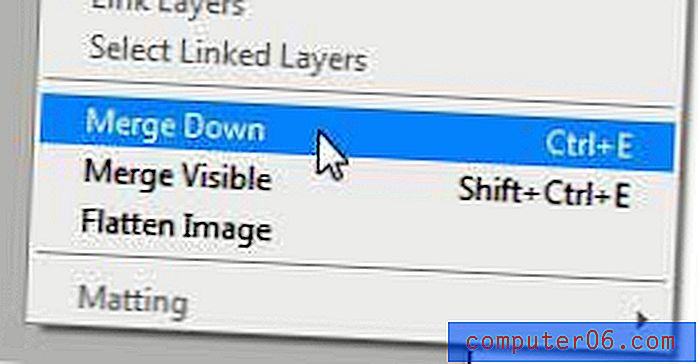
둘 이상의 레이어를 병합하지만 모든 레이어를 병합하지 않으려면 키보드에서 Ctrl 키를 누른 상태에서 병합하려는 각 레이어를 클릭 한 다음에 병합 된 레이어 병합 옵션 중 하나를 사용하십시오 위 섹션.
Photoshop CS5에서 모든 레이어를 한 번에 병합하는 방법
Photoshop CS5에서 레이어를 병합하는 다른 옵션은 모든 레이어를 한 번에 병합하는 것입니다. 이 옵션을 사용하도록 선택하면 Photoshop에서 화면의 모든 항목을 하나의 레이어로 전환하기 때문에 레이어 메뉴의 항목 순서는 중요하지 않습니다. 또한 모든 레이어를 병합 한 후 다른 레이어 아래에 숨겨져있는 것은 표시되지 않거나 액세스 할 수 없습니다. 이 내용을 이해하면 모든 Photoshop 레이어를 병합 할 수 있습니다.
창 상단에서 레이어 탭을 클릭 한 다음 메뉴 하단에서 병합 표시 옵션을 클릭하십시오.
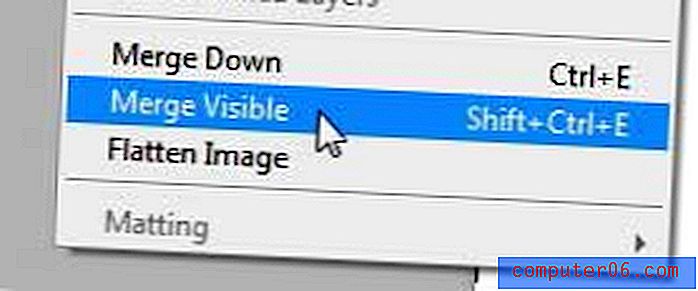
두 경우 모두 이미지에 미치는 영향이 마음에 들지 않거나 마음이 바뀌면 Ctrl + Z 를 사용하여 병합을 취소 할 수 있습니다.